电脑放音乐音质不好什么原因
电脑放音乐声音有问题的原因和解决方法
问题描述:
最近我使用电脑来放音乐时,发现声音出现了一些问题。有时候声音会突然断开,有时候声音变得很小,有时候声音会有杂音。请问这个问题可能是什么原因引起的,有什么解决方法吗?
解答:
出现电脑放音乐声音问题的原因有很多,下面我列举几种可能的原因,并提供相应的解决方法。
1. 音频驱动问题:
电脑的声音问题有可能是由于音频驱动程序出现了故障或者需要更新造成的。你可以尝试以下解决方法:
检查音频驱动程序是否正常运行。在Windows系统中,你可以按下Win X键,然后选择"设备管理器",在设备管理器中找到"声音、视频和游戏控制器",展开该选项,检查是否出现了黄色感叹号或问号的标记。如果有的话,右键点击相关设备,选择"更新驱动程序软件"。
如果驱动程序已经是最新的版本,你可以尝试卸载驱动程序,然后重新安装。右键点击相关设备,选择"卸载设备",然后重新启动电脑,系统会自动重新安装驱动程序。
2. 音频设置问题:
电脑的声音问题有可能是由于音频设置不正确造成的。你可以尝试以下解决方法:
点击任务栏右下角的音量图标,确保音量设置合适并且没有静音。
点击任务栏右下角的音量图标,选择"混音器",检查各个应用程序的音量设置是否正确。
在控制面板中,选择"声音",点击"音频设备"选项卡,检查默认的音频设备是否正确设置。
3. 音频线松动或损坏:
如果你使用外接音响或耳机,在电脑放音乐时出现声音问题,可能是音频线松动或损坏导致的。你可以尝试以下解决方法:
确保音频线连接稳固,没有松动。
如果可能,尝试更换音频线,以排除线材本身的问题。
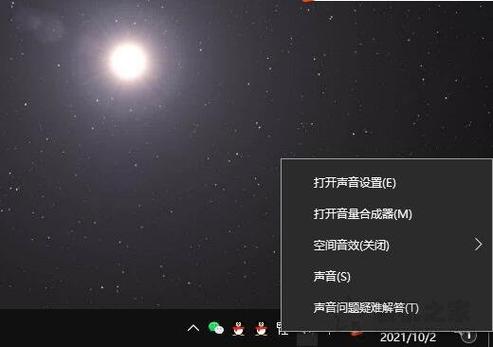
4. 软件冲突:
有时候,安装的某个程序可能会与音频设备产生冲突,导致声音问题。你可以尝试以下解决方法:
卸载最近安装的程序,然后检查声音是否恢复正常。
使用系统还原功能恢复到之前没有出现声音问题的状态。
5. 硬件故障:
如果以上方法都没有解决问题,那么很可能是硬件故障引起的。你可以尝试以下解决方法:
连接其他外部音频设备,如耳机或者外接音响,检查是否能够正常播放声音。如果其他设备也无法播放声音,那么可能是声卡或者其他硬件组件出现故障,建议联系专业技术人员进行修复或更换。
出现电脑放音乐声音问题可能是由于音频驱动、音频设置、音频线松动或故障、软件冲突或硬件故障等原因造成的。你可以根据以上提供的解决方法逐一排查,找出问题所在,并尽快解决。如果问题无法解决,建议寻求专业技术人员的帮助。











